اقرأ في هذا المقال
- من يُمكنه رؤية عنوان البريد الإلكتروني الخاص بك في لينكد إن؟
- التحكم في من يُمكنه رؤية عنوان البريد الإلكتروني في لينكد إن
- التحكم في من يمكنه تنزيل عنوان البريد الإلكتروني في تصدير بيانات لينكد إن
يتيح لك لينكد إن (LinkedIn) إمكانية التحكم في من يُمكنه رؤية أو تنزيل عنوان بريدك الإلكتروني (Email address) المُستخدم بكُل سهولة، تابع قراءة المقال لتتعرف على الطريقة بالتفصيل.
من يُمكنه رؤية عنوان البريد الإلكتروني الخاص بك في لينكد إن؟
- بشكل افتراضي، يكون عنوان البريد الإلكتروني الأساسي الذي قمت بتسجيله في حسابك في لينكد إن (LinkedIn) مرئيًا فقط للأشخاص الذين ضمن قائمة اتصالاتك المباشرة على لينكد إن.
- إذا كان الاتصال المباشر يربط حسابه على لينكد إن (LinkedIn) بالتطبيقات والخدمات المعتمدة، مثل: خدمة (Outlook)، فسيكون بإمكانهم عرض عنوان بريدك الإلكتروني في تلك الخدمات بشكل افتراضي.
- سيكون عنوان بريدك الإلكتروني الأساسي مرئيًا أيضًا للأشخاص الذين هم جهات اتصال ضمن بريدك الإلكتروني أو تم التواصل معهم عن طريق البريد الإلكتروني (Emil address).
التحكم في من يُمكنه رؤية عنوان البريد الإلكتروني في لينكد إن:
يمكنك التحكم في من يمكنه رؤية عنوان بريدك الإلكتروني (Email address) في ملفك الشخصي في لينكد إن (LinkedIn) من صفحة الإعدادات والخصوصية، وفي داخل التطبيقات المعتمدة، من خلال اتباع الخطوات التالية:
- قُم باختيار متصفّح الإنترنت الذي تريده، ثُم اذهب إلى الموقع الإلكتروني الخاص بلينكد إن (LinkedIn)، من خلال الرابط التالي: www.linkedin.com.
- سيتم الانتقال إلى صفحة موقع لينكد إن (LinkedIn) الرئيسية، عندها قُم بإدخال المعلومات اللازمة لتسجيل الدخول إلى حسابك في لينكد إن، سواء البريد الالكتروني أو رقم الهاتف، بالإضافة إلى كلمة المرور (Password).
- قُم الآن بتسجيل الدّخول إلى حسابك، عن طريق النقر على زر التسجيل (Log In)، سيتم عندها فتح الحساب الخاصّ بك وستظهر صفحة آخر الأخبار (Home).
- قُم بالنقر على السهم الموجود بجانب أيقونة صورتك الشخصية (Me) في أعلى الصفحة الرئيسية. ستظهر لك قائمة تحتوي على العديد من خيارات.
- انقر على الإعدادات والخصوصية (Settings and privacy)، سيتم فتح صفحة الإعدادات تحتوي على أربعة تبويبات.
- قُم بالنقر على علامة التبويب الخصوصية (privacy) في أعلى الصفحة.
- ضمن قسم كيفية رؤية الآخرين لملفك الشخصي ومعلومات الشبكة (How others see your profile and network information)، انقر فوق تغيير (Change) بجوار من يمكنه رؤية عنوان بريدك الإلكتروني (Who can see your email address). ستظهر لك الخيارات كما في الصورة التالية:
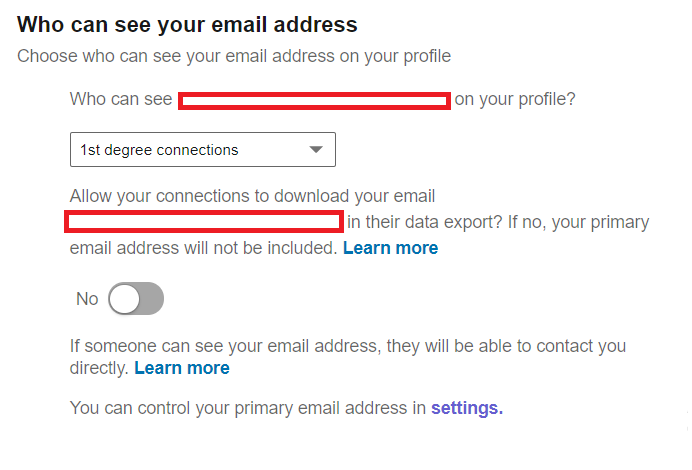
- قُم بالنقر على القائمة، وحدد أحد الخيارات التالية من القائمة المنسدلة، حسب الجهة التي تُريد أن تسمح لها برؤية عنوان بريدك الإلكتروني (Email address) في لينكد إن:
- مرئي لي فقط (Only visible to me): لا يمكن لأحد غيرك رؤية عنوان بريدك الإلكتروني في لينكد إن.
- اتصالات من الدرجة الأولى (1st-degree connections): فقط أولئك الذين يتصلون بك مباشرةً أي الموجودين ضمن قائمة اتصالاتك في لينكد إن يمكنهم رؤية عنوان بريدك الإلكتروني.
- اتصالات الدرجة الأولى والثانية (1st and 2nd-degree connections): يمكن فقط للأشخاص المرتبطين بك مباشرةً وللأشخاص الذين يتصلون باتصالاتك مُباشرة رؤية عنوان بريدك الإلكتروني في لينكد إن.
- أي شخص على لينكد إن (Anyone on LinkedIn): يمكن لأي عضو في لينكد إن (LinkedIn) يشاهد ملفك الشخصي أن يرى عنوان بريدك الإلكتروني.
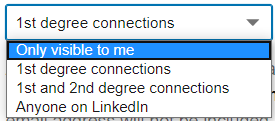
مُلاحظة: سيتم حفظ التغييرات التي تُجريها تلقائيًا، وستظهر كلمة (Saved) مُباشرةً عندما يتم الحفظ. كما في الصورة التالية:

بالطبع، إذا كنت انتقائيًا بشأن اختيار اتصالاتك التي قمت بدعوتها أو قبولها، فسوف يسعدهم الحصول على عنوان بريدك الإلكتروني والعكس صحيح، ولكن إذا قمت بالاتصال أكثر من اللازم وبشكل عشوائي، فقد ترغب في تطبيق بعض هذه الإعدادات.
التحكم في من يمكنه تنزيل عنوان البريد الإلكتروني في تصدير بيانات لينكد إن:
لتغيير من يمكنه تنزيل عنوان بريدك الإلكتروني (Email address) في تصدير البيانات في لينكد إن، اتبع الخطوات التالية:
- قُم بالدخول إلى حساب لينكد إن (LinkedIn) الخاص بك، والانتقال إلى قسم كيفية رؤية الآخرين لملفك الشخصي ومعلومات الشبكة (How others see your profile and network information)، عن طريق تنفيذ أول ستة خطوات من الجزء السابق الخاص في التحكم في من يُمكنه رؤية عنوان البريد الإلكتروني في لينكد إن.
- ضمن قسم كيفية رؤية الآخرين لملفك الشخصي ومعلومات الشبكة، انقر فوق تغيير (Change) بجوار من يمكنه رؤية عنوان بريدك الإلكتروني.
- قم بتغيير زر التبديل إلى تشغيل (On) أو إيقاف (Off) للتحكم في ما إذا كان يُمكن للأعضاء تنزيل بريدك الإلكتروني من خلال تصدير البيانات الخاصة بهم أو لا. كما في الصورة التالية:
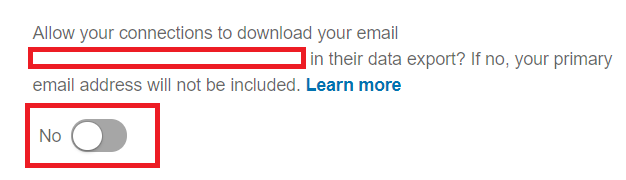
مُلاحظة: سيتم حفظ تغييراتك تلقائيًا. وستظهر لك كلمة (Saved) وإشارة صح تلقائيًا عندما يتم الحفظ كما في الصورة التالية:









